AutoCAD2014如何进行图形渐变色的填充
这里为大家分享下AutoCAD2014进行图形渐变色的填充的方法,希望能帮到有需要的朋友。
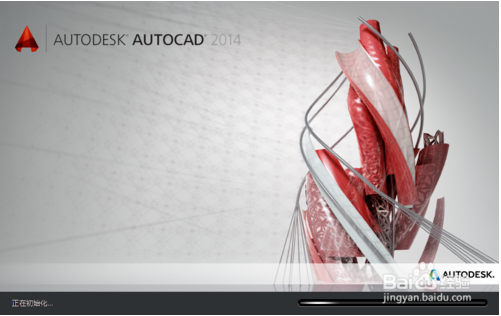
在菜单栏依次选择【默认】》【绘图】》【图案填充】选项。

打开【图案填充创建】选项卡的【特性】》【图案】下拉列表中选择【渐变色】选项。

单击【渐变色1】下拉按钮,选择所需渐变颜色“蓝”。
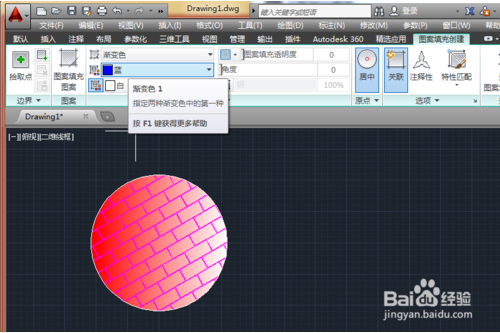
接着单击【渐变色2】下拉按钮,选择第二种渐变色“绿”,选择完成后单击所需填充的区域,即可看见渐变效果。
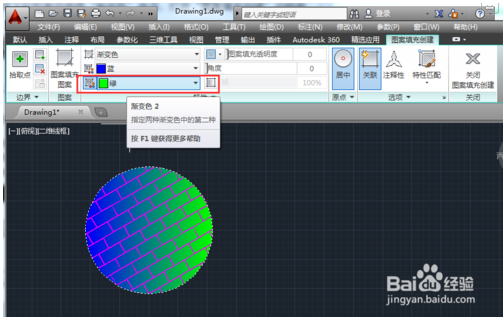
按回车键后完成填充操作。选中填充的渐变色,单击【选项】右侧小箭头,则可打开【图案填充编辑】对话框,此时用户可对渐变路径、方向和角度进行设置。
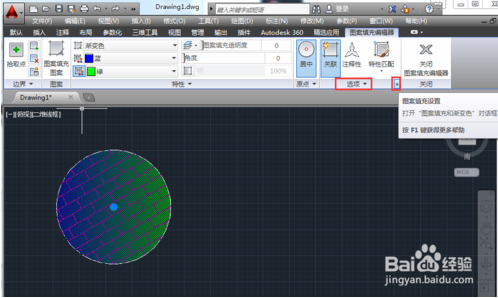
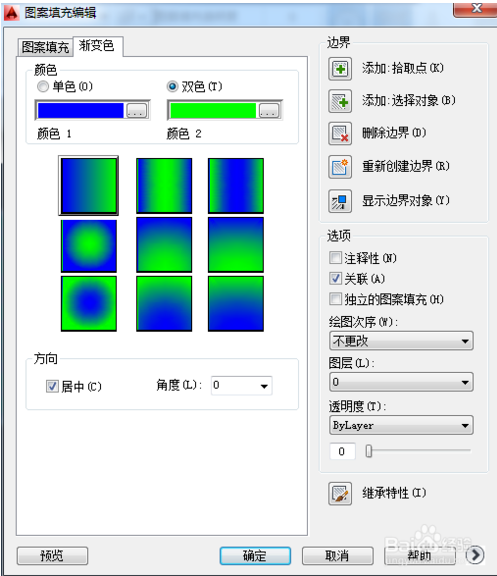
设置完成后单击【预览】按钮,即可看见填充效果。
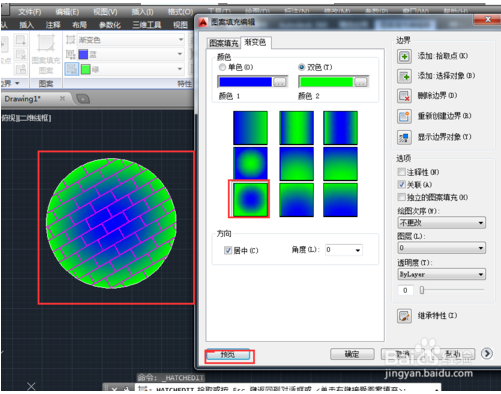
按空格键返回对话框,用户也可对渐变颜色进行更改,单击【单色】或【双色】后选择按钮,打开【选择颜色】对话框,如图所示。
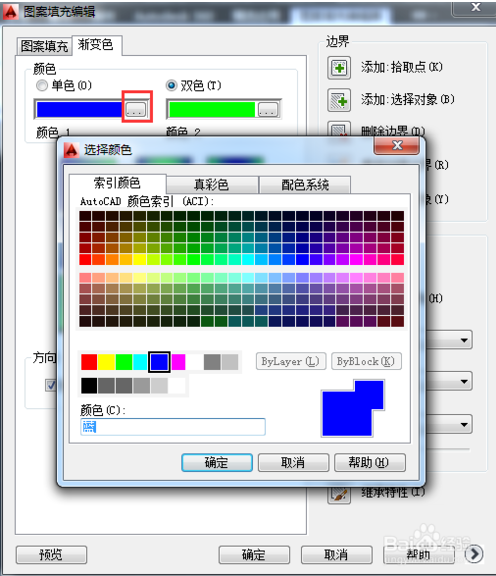
选择好填充颜色后单击【确定】按钮,返回上一层对话框,同样单击【确定】按钮,完成渐变色更改。
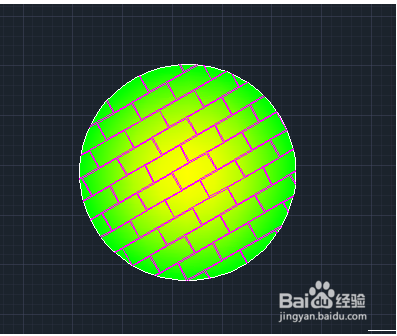
以上就是小编为大家带来的关于AutoCAD2014进行图形渐变色的填充的方法。想要了解更多信息,请关注我们系统天地!
小编推荐:
Autocad 2014 中文正式版免费下载:http://www.xitongtiandi.net/soft_tx/4266.html
AutoCAD2014注册机免费绿色版下载:http://www.xitongtiandi.net/soft_tx/4415.html